Всем привет!
Продолжая цикл Apple-related статей, сегодня хочу поделиться удивительным способом, как можно заставить приставку Apple TV полюбить распространённую ныне матрёшку (MKV) и предоставить ей возможность комфортабельного воспроизведения на большом экране.
Не вдаваясь в историю создания приставки, в сокращённом режиме скажу, что в России первое и второе поколение приставки не прижилось, лишь после выхода третьего издания и открытия филиала онлайн-магазина iTunes приставка начала отвоёвывать своё место на телевизионных стойках пользователей.
Итак, что же из себя представляет Apple TV?
Третье поколение приставки, снабжённое фирменным процессором A5 (с заблокированным одним ядром), оказалось весьма мощным, способным без проблем переваривать видеофайлы с разрешением 1080p.
Также у Apple TV есть отличное качество — AirPlay, технология, позволяющая «по воздуху» отправлять аудио- и видео сигнал, например, с айфона и воспроизводить его на экране телевизора (это особенность, кстати, очень популярна у владельцев приставки).
Но несмотря на громкие слова, в понимании простого обывателя у Apple TV есть существенные недостатки, которых лишены классические медиаплееры:
И если во первом и втором поколении приставки проблема воспроизведения сторонних форматов ещё более-менее решалась путём взлома (джейлбрейка) и установки альтернативного программного обеспечения aTV Flash, то 3-е поколение уже оснащено продвинутой защитой, и несмотря на многочисленные анонсы, её сломать ещё не удалось (забегая наперёд — оно и не требуется).
По большому счёту, при наличии учётной записи в iTunes и возможности покупать фильмы, жирного канала, медиасервера в локальной сети проблема совместимости отпадает сама собой… но ведь нам всегда хочется большего, не так ли?
В принципе, производительности ЦПУ приставки хватает, чтобы переваривать видеофайлы, кодированные в H.264 вплоть до 1080p, с профилем High или Main Profile уровня 4.0 или ниже.
Так как большинство BD-рипов в MKV содержат видеодорожки с подобными параметрами кодирования, то иногда хватает просто переупаковать Matroska в M4V, например, при помощи программ Subler или remux. В среде Windows готовить видеофайлы для iTunes-медиатеки лучше всего при помощи MkvToMp4.
А если же лень заниматься медиатекой?
Как-то в один день в Твитере я заметил ссылку на инструкцию, согласно которой есть возможность подружить Apple TV с медиатекой Plex и воспроизводить видеофайлы (в т.ч. и искомые неконвертированные MKV) с неё. Проект называется PlexConnect.
Сразу предупреждаю, для Plex необходим компьютер для развёртывания хранилища и собственно хранения медиатеки.
Грубо говоря, смысл этого проекта в том, что компьютер выступает как DNS-сервер, — и когда мы открываем «Трейлеры» в экранном меню приставки, пакет PlexConnect перехватывает сетевые запросы по адресу trailers.apple.com и вместо данных с сайта хитрым образом подставляет данные из локальной медиатеки Plex.
Проект основан на Python, поэтому при необходимости его необходимо скачать с официального сайта, разработчик настаивает на версии 2.7.5, не выше!
Если у вас ещё не установлен Plex, скачиваем его с официального сайта и устанавливаем. Медиатеку настраиваем в стандартном режиме, например, по этой инструкции.
С сайта проекта скачиваем пакет PlexConnect и распаковываем его в папку PlexConnect:

У меня в папке — C:\Program Files (x86)\Plex\Plex Connect, рядом с самим Плексом
В файле
Также в этом же файле на 23 строке можно указать DNS-адрес вашей сети (по умолчанию используется адрес публичного DNS-сервера Google 8.8.8.8):
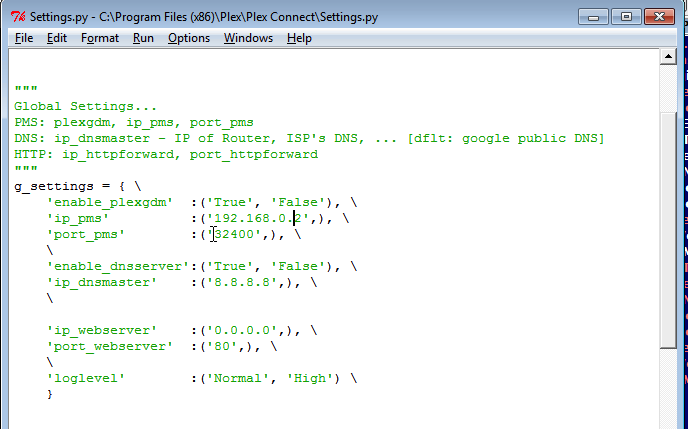
Запускаем файл
В случае Мака запускаем Терминал, в нём набираем команды:
Убеждаемся, что скрипт запущен:

Для дальнейших шагов необходимо запомнить IP-адрес компьютера с запущенным PlexConnect.
Переключаемся на Apple TV и меняем DNS-сервер на IP-адрес компьютера с запущенным PlexConnect (Настройки — Основные — Сеть — DNS вручную):

Запускаем «Трейлеры»...:

… и убеждаемся, что хак-перехват сработал, и PlexConnect подгружает данные с локальной базы Plex:

Вот самое лучшее доказательство тому:

Посмотрим, скажем, Top Gear, 9 сезон, 1 серия, Хаммонд возвращается:


Если в видеофайле несколько аудиодорожек, можно переключаться между ними:

Можно переключаться между субтитрами, если они вшиты в файл:

Вот физиономия Кларксона:

Всегда можно продолжить воспроизведение фильма с места последнего просмотра:

А можно воспользоваться дополнительными фишками типа поиска аналогичного по жанру фильма или фильма с такими же актёрами:

Для автоматизированного заполнения метатегов и обложек фильмов советую установить плагин Кинопоиска.ру, для этого:
В заключение хочу сказать, что при корректном заполнении локальной Plex-медиатеки всеми медиатегами (обложки, описания, жанры, актёры и т.д.), данный метод, основанный на обмане Apple TV, позволяет так задействовать возможности приставки, как если бы это было в случае использования полноценной iTunes-медиатеки.
Как видите, данный метод прост в настройке и неприхотлив в эксплуатации, но конечный результат приятно удивит вас, как поразил меня при первом запуске.
Удачи в настройке!
1. Выявлено, что Plex всё же конвертирует на лету данные в несовместимом для Apple формате (например, звуковые дорожки в DTS):
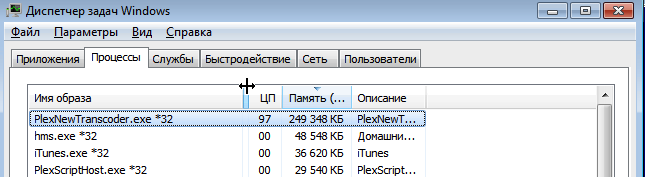
2. Локализация возможна! Скачиваем архив с локализованными файлами и распаковываем поверх имеющихся. На всякий случай советую сделать резервную копию имеющихся файлов. Замещаются файлы из папки
Результат на экране:

Осталось связаться с разработчиком и сообщить ему об этом изменении.
3. Важно: только что прилетвшее обновление прошивки Apple TV 5.3 не ломает функционал, всё работает.
Продолжая цикл Apple-related статей, сегодня хочу поделиться удивительным способом, как можно заставить приставку Apple TV полюбить распространённую ныне матрёшку (MKV) и предоставить ей возможность комфортабельного воспроизведения на большом экране.
Не вдаваясь в историю создания приставки, в сокращённом режиме скажу, что в России первое и второе поколение приставки не прижилось, лишь после выхода третьего издания и открытия филиала онлайн-магазина iTunes приставка начала отвоёвывать своё место на телевизионных стойках пользователей.
Итак, что же из себя представляет Apple TV?
Apple TV — цифровой мультимедийный проигрыватель, разработанный компанией Apple, Inc. Современный Apple TV воспроизводит потоковое мультимедиа (фильмы, музыку, подкасты и фотографии) на широкоэкранные ЖК-телевизоры и плазменные панели из библиотеки iTunes, размещенной на компьютерах Mac или PC, интернет-планшетах iPad, плеерах iPod touch, смартфонах iPhone, или с интернет-сервисов: iTunes Store, iCloud, Netflix, YouTube, Vimeo, Flickr (честно взято с Википедии).
Третье поколение приставки, снабжённое фирменным процессором A5 (с заблокированным одним ядром), оказалось весьма мощным, способным без проблем переваривать видеофайлы с разрешением 1080p.
Также у Apple TV есть отличное качество — AirPlay, технология, позволяющая «по воздуху» отправлять аудио- и видео сигнал, например, с айфона и воспроизводить его на экране телевизора (это особенность, кстати, очень популярна у владельцев приставки).
Но несмотря на громкие слова, в понимании простого обывателя у Apple TV есть существенные недостатки, которых лишены классические медиаплееры:
- к ней нельзя подключить внешний жёсткий USB-диск с фильмами;
- привычный формат MKV она воспроизводить не умеет, предпочитает MP4 или M4V;
- для комфортного просмотра, освящённого Apple, фильмы необходимо покупать в онлайн-магазине. Этот пункт, разумеется, спорен
И если во первом и втором поколении приставки проблема воспроизведения сторонних форматов ещё более-менее решалась путём взлома (джейлбрейка) и установки альтернативного программного обеспечения aTV Flash, то 3-е поколение уже оснащено продвинутой защитой, и несмотря на многочисленные анонсы, её сломать ещё не удалось (забегая наперёд — оно и не требуется).
По большому счёту, при наличии учётной записи в iTunes и возможности покупать фильмы, жирного канала, медиасервера в локальной сети проблема совместимости отпадает сама собой… но ведь нам всегда хочется большего, не так ли?
В принципе, производительности ЦПУ приставки хватает, чтобы переваривать видеофайлы, кодированные в H.264 вплоть до 1080p, с профилем High или Main Profile уровня 4.0 или ниже.
Так как большинство BD-рипов в MKV содержат видеодорожки с подобными параметрами кодирования, то иногда хватает просто переупаковать Matroska в M4V, например, при помощи программ Subler или remux. В среде Windows готовить видеофайлы для iTunes-медиатеки лучше всего при помощи MkvToMp4.
А если же лень заниматься медиатекой?
Есть решение!
Как-то в один день в Твитере я заметил ссылку на инструкцию, согласно которой есть возможность подружить Apple TV с медиатекой Plex и воспроизводить видеофайлы (в т.ч. и искомые неконвертированные MKV) с неё. Проект называется PlexConnect.
Сразу предупреждаю, для Plex необходим компьютер для развёртывания хранилища и собственно хранения медиатеки.
Грубо говоря, смысл этого проекта в том, что компьютер выступает как DNS-сервер, — и когда мы открываем «Трейлеры» в экранном меню приставки, пакет PlexConnect перехватывает сетевые запросы по адресу trailers.apple.com и вместо данных с сайта хитрым образом подставляет данные из локальной медиатеки Plex.
Проект основан на Python, поэтому при необходимости его необходимо скачать с официального сайта, разработчик настаивает на версии 2.7.5, не выше!
Если у вас ещё не установлен Plex, скачиваем его с официального сайта и устанавливаем. Медиатеку настраиваем в стандартном режиме, например, по этой инструкции.
С сайта проекта скачиваем пакет PlexConnect и распаковываем его в папку PlexConnect:

У меня в папке — C:\Program Files (x86)\Plex\Plex Connect, рядом с самим Плексом
В файле
Settings.py вносим изменения в поле ip_pms, указываем IP-адрес сервера с Plex Media Server.Также в этом же файле на 23 строке можно указать DNS-адрес вашей сети (по умолчанию используется адрес публичного DNS-сервера Google 8.8.8.8):
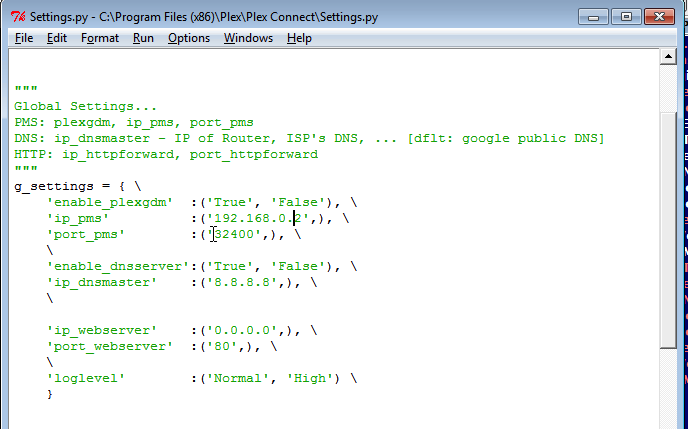
Запускаем файл
PlexConnect.py.В случае Мака запускаем Терминал, в нём набираем команды:
cd PlexConnect sudo python PlexConnect.pyУбеждаемся, что скрипт запущен:

Для дальнейших шагов необходимо запомнить IP-адрес компьютера с запущенным PlexConnect.
Переключаемся на Apple TV и меняем DNS-сервер на IP-адрес компьютера с запущенным PlexConnect (Настройки — Основные — Сеть — DNS вручную):

Запускаем «Трейлеры»...:

… и убеждаемся, что хак-перехват сработал, и PlexConnect подгружает данные с локальной базы Plex:

Вот самое лучшее доказательство тому:

Посмотрим, скажем, Top Gear, 9 сезон, 1 серия, Хаммонд возвращается:


Если в видеофайле несколько аудиодорожек, можно переключаться между ними:

Можно переключаться между субтитрами, если они вшиты в файл:

Вот физиономия Кларксона:

Всегда можно продолжить воспроизведение фильма с места последнего просмотра:

А можно воспользоваться дополнительными фишками типа поиска аналогичного по жанру фильма или фильма с такими же актёрами:

Специально указываю подробные скриншоты — как качественно вписалась медиатека PlexConnect в «родном» интерфейсе Apple TV!
Для автоматизированного заполнения метатегов и обложек фильмов советую установить плагин Кинопоиска.ру, для этого:
- скачиваем последнюю версию модуля;
- копируем файл kinopoisk.bundle в папку:
- при добавлении папок с фильмами в дополнительных настройках указываем в качестве Агента — KinoPoiskRU и русский язык в качестве языка поиска метаданных:

- также настоятельно рекомендую давать видеофайлам оригинальные названия фильмов, например: Keinohrhasen.mkv (немецкое название фильма определяется безошибочно).
Outro
В заключение хочу сказать, что при корректном заполнении локальной Plex-медиатеки всеми медиатегами (обложки, описания, жанры, актёры и т.д.), данный метод, основанный на обмане Apple TV, позволяет так задействовать возможности приставки, как если бы это было в случае использования полноценной iTunes-медиатеки.
Как видите, данный метод прост в настройке и неприхотлив в эксплуатации, но конечный результат приятно удивит вас, как поразил меня при первом запуске.
Удачи в настройке!
UPDATES
1. Выявлено, что Plex всё же конвертирует на лету данные в несовместимом для Apple формате (например, звуковые дорожки в DTS):
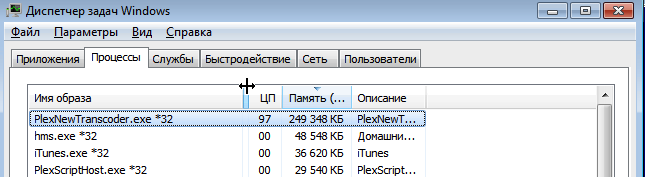
2. Локализация возможна! Скачиваем архив с локализованными файлами и распаковываем поверх имеющихся. На всякий случай советую сделать резервную копию имеющихся файлов. Замещаются файлы из папки
assets.Результат на экране:

Осталось связаться с разработчиком и сообщить ему об этом изменении.
3. Важно: только что прилетвшее обновление прошивки Apple TV 5.3 не ломает функционал, всё работает.
